
カメラでなんでもスキャンPro 2の商品紹介
|
| 書類、写真、ポスター、看板、黒板…なんでも撮影してスキャン OCRテキスト解析で賢くデジタル管理 |
|
一般的な紙書類はもちろん、壁に貼られた掲示物やアルバムに貼った写真、テレビの映像、スキャナーに入らない巨大なものまでなんでもスキャン。カメラ一台で高画質にスキャンできます。  例えばこんなものも! 配布資料 / 張り紙 / プリント写真 / アルバムに貼ったままの写真 / 名刺 / ハガキ / チラシ / 旅行パンフレットや旅程表 / メモ帳 / ノート / テレビ画面 / 携帯ゲーム画面 / 電子ブックリーダーの画面 / 電光掲示板 / 町内会やマンションの掲示物 / 駅名標 / 路線図 / ボトルのラベル / ポスター / CDジャケットやレーベル / LPレコード / カセットテープ / 楽譜 / 飲食店のメニュー / 黒板 / ホワイトボード / 講演会のスライド資料 / 家系図 / 領収証やレシート / 薬のパッケージ注意書き / 処方箋や薬剤情報提供文書 / 診察券 / 基礎年金番号 / 保険証 / マイナンバーカード / 登録証・・・など 画像内のテキストをOCRテキスト解析に対応。文書の管理機能も充実 撮影した画像内のテキストをテキスト解析するOCR機能を搭載。キーワード検索や翻訳に利用したり、テキスト情報付きのPDFファイルとして保存したりすることも可能です。 さらにタグやキーワードで必要な書類をさっと呼び出したり、書類の裏表などのグルーピング管理、機密文書のパスワード保護機能など、充実した管理機能も搭載されています。  |
| 四角い書類でなくてもOK!書類のスキャン機能がパワーアップ |
|
スキャン専用マーカーを使って、変形書類もキレイにスキャンUP 従来のバージョンでは、書類の四隅を指定してスキャン補正をしていましたが、本バージョンでは書類の中の一部の四角形を手掛かりに平面補正を行うことができるようになりました。 従来バージョンと新バージョンの違い   書類の一部分を切り取り、スクラップ保存UP 雑誌や新聞などの記事のスクラップも簡単にできるようなりました。書類全体を補正した後、必要な部分だけを後からトリミングして保存することができるようになりました。 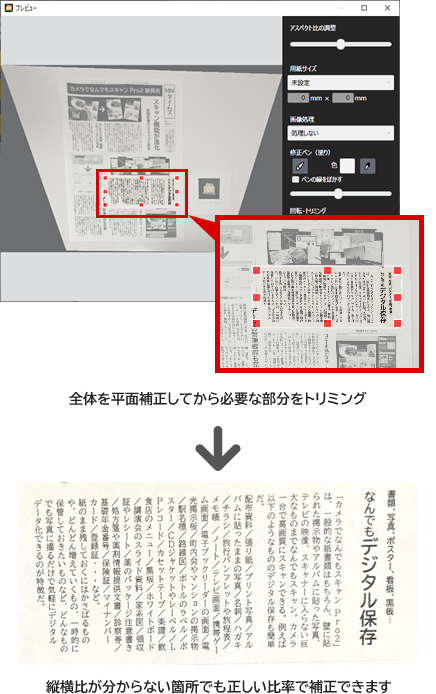 見開き文書もOK!折り目のついた文書もきれいにスキャン 折り目のついた見開き文書などの「へこみ」部分もスキャン補正できます。  見開き文書のページ分割 スキャン済み文書を2分割することができます。 「PDF化をした際に、A4とA3が混ざって読みにくい」という問題も解決します。  操作は簡単!マウスで頂点を指定するだけ スキャン補正画面で6つの頂点をマウス操作で指定するだけで、自動で平面補正されます。  スキャン補正の操作性向上UP たくさんの書類をスキャンする際に便利な機能が追加されました。 前回の指定範囲を記憶 手動で指定した範囲を記憶し、別の画像にも適用できるようになりました。同じサイズの書類を固定アングルで連続して撮影する場合に便利です。 スキャン画像の順番入れ替え、削除 連続して撮影した後、順番を入れ替えたり、撮影を失敗した不要な画像を補正画面で削除できるようになりました。 スマホの切り替えが便利に スマホでスキャン画面から直接設定画面を呼び出し、変更できるようになりました。 |
| スキャンデータのプレビュー機能が向上 |
|
画像プレビュー画面上でのOCR文字解析とWEB翻訳に対応New 画像全体を表示できるプレビュー画面の機能が向上。OCR文字解析ができるようになりました。さらに画像上で直接テキストを選択、テキストのコピーやGoogle検索、Google翻訳を利用できます。  スキャンした文書を、あとからトリミングNew スキャン補正画面で画像のトリミングが可能になりました。文書内の一部だけを保存したいとき、文書全体を平面補正してからトリミングすることで、縦横比がわからない書類でも正しいサイズで保存することができます。  反射や映り込みを解決!手持ちスキャンに対応する修正ペン機能 カメラでスキャンをする際の悩みの一つ、照明の反射や影の写り込みを解決します。 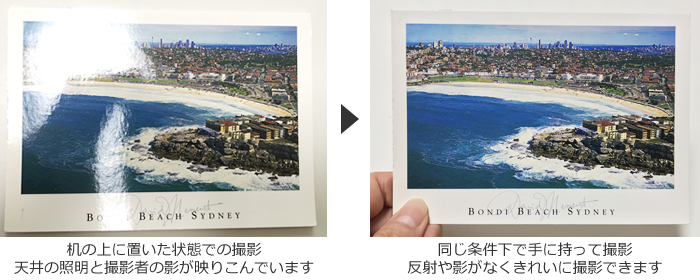 写り込んでしまった指はあとから修正ペンで補修可能です。  背景色と同じ色で塗って指や不要物を消去できます また、紙の曲がりを防ぐために置いたペーパーウェイトや、写りこんでしまったクリップの消去、個人情報や機密情報の墨消しにも便利です。  画像書き出し時の形式設定New 画像書き出し形式は、従来は読み込んだ形式で保存していましたが、「JPEG」か「PNG」を設定できるようになりました。 画像書き出し時のファイル名設定 画像書き出し時のファイル名を自動採番による番号か、画面上で設定した名前をファイル名として保存できます。  複数枚の書類も並べて一気にスキャン!まとめて取り込み!  大量の写真や年賀ハガキ、名刺などは、並べてまとめて撮影すれば一気に取り込むことができます。 ディスクレーベルは “ワンクリック” スキャン対応  ディスクレーベルデザインをスキャンするための専用台紙、「ディスクレーベルスキャンシート」を使えば、円形のディスクも綺麗に補正して画像保存できます。 ※「ディスクレーベルスキャンシート」はPDF形式でのご提供となります。お手持ちのプリンターで印刷してご利用ください。  |
| 必要な書類をさっと取り出す。管理機能がパワーアップ | |||||||||
|
便利なOCR機能搭載。検索、翻訳、文書管理に活用UP カメラで撮影した書類文書内の文字情報を解析し、活用できるOCRテキスト解析機能を搭載。 OCRエンジンはGoogle社の最新のクラウド型AI文字解析エンジン(Google Cloud Vision)を使用。日本語・英語はもちろん多言語に対応しています。さらに縦書き文書も読み込むことが可能です。 ※OCR機能の詳細について動作環境をご覧ください。 OCR活用その1:画像内の文字もキーワード検索対象にできる OCR解析を行うと、画像内の文字情報も検索対象になりますので、膨大なスキャン済み書類の中から簡単に目的のものを探すことができます。  OCR活用その2:PDF書き出し時にテキスト情報付きPDFを作成できる スキャンした書類を選択して「書き出し」をするだけで、簡単にPDF文書を作成することができます。 OCR済みの文書は、PDF書き出し時に自動的にテキスト情報を付加。PDFビューワー上でテキスト検索が可能な形で出力されますので、文書のデジタル化に大変便利です。  OCR活用その3:画像上でテキスト選択&コピー・検索・翻訳New プレビュー画面でのOCR解析、画像上でのテキスト選択、コピーに対応しました。画像内のテキストを別の文書で活用する際、直接コピー&ペーストすることができます。  キーワードやタグでの管理、グルーピング、パスワード保護にも対応UP  画像の管理機能も充実。個別の写真にコメントやタグなどのキーワードを登録しておけば、あとから必要な時に一発ソートして検索することができます。 また、ハガキや名刺の表裏の管理、複数ページの操作説明書、カタログ、書籍など、関連するものをグルーピングしておけば、まとめて管理することができます。 さらに、見られたくない画像はパスワード保護を設定することも可能です。 多彩な読み込み&書き出し方式に対応UP
|
| コピー用紙が、スキャン対応ノートに!スマートノート機能搭載 |
|
コピー用紙がスキャン対応スマートノートになる! 専用ノートデザインを収録。お手持ちのプリンターで印刷して利用できます。市販のスキャン専用ノートのように簡単に取り込むことができます。必要な枚数だけを印刷(もしくはコピー)しておけば、いつでも気軽に利用できます。アイデアスケッチなど思いついたら気兼ねなくメモをして、スキャンしてデジタル保存をしましょう。 一般的な罫線タイプから、ドット、方眼、楽譜(五線譜、タブ譜)、原稿用紙、フリースケッチの他、新たにスケジュールを書き込むフォーマットや進捗管理を行うガントチャートタイプ、やることリストの管理に便利なToDoリストなどのデザインを追加しました。  コストを気にせずどんどん書き込み!1クリックで素早くスキャン コピー用紙だから、気軽に印刷できる!アイデアが浮かんだらすぐにメモしてスキャン!  例えばこんな使い方
コピー用紙でノートを作る利点
|
| スマホでWi-Fiダイレクトスキャン!その場で?あとから?どちらもOK |
|
手元にスキャナがないときに大活躍!iOS/Androidアプリ「SMACom Wi-Fi写真転送」を使ってWi-Fi経由でダイレクトスキャンできます。 会議室で撮ったホワイトボード写真、講演会スライドなど、その場で転送できないときは写真だけ撮っておき、あとからWi-Fi経由で転送してスキャンできます。  Wi-Fi環境がなくても手軽にスキャンNew 新たにテザリング接続にも対応しました。Wi-Fiネットワークがない、または安全に接続できない場合でも、PCとスマホを直接接続することで普段通り利用できます。  |
| 機能一覧 | ||||||||||||||||||||||||||||||||||||||
|
| 動作環境 | ||||||||||
WindowsRは米国Microsoft Corporationの米国およびその他の国における 登録商標または商標です。 |
|
(C)MEDIA NAVI,Inc. All rights reserved. |





 ファイル選択(ドラッグ&ドロップ対応)
ファイル選択(ドラッグ&ドロップ対応) フォルダ一括
フォルダ一括 スマートフォン(iOS/Android)
スマートフォン(iOS/Android) クラウド(Dropbox)
クラウド(Dropbox) スキャナ(TWAIN)
スキャナ(TWAIN) クラウド(Dropbox/Evernote)
クラウド(Dropbox/Evernote)